Google Sheets on tehokas tietojenhallintatyökalu, jonka avulla on helppo organisoida tietoja ja tehdä yhteistyötä. Voit integroida Jotformin lomakkeet Google Sheetsiin ja lähettää lomakevastaukset automaattisesti Google Sheets-taulukoihin reaaliaikaisesti.
Automatisoi työnkulkusi ja poista manuaaliset tiedonsiirtotehtävät Google Sheets integraation avulla. Uudet lomakevastaukset siirretään automaattisesti Sheetsiin, ja tiimisi voi analysoida niitä heti.
Integraation käyttöönotto on helppo ja nopeaa. Seuraa alla olevia vaiheita ottaaksesi integraation käyttöön:
1. Avaa Asetukset välilehti (Lomakerakentajan yläreunassa) ja avaa Integraatiot vasemmanpuoleisesta valikosta. Etsi ja valitse Google Sheets integraatio.
2. Klikkaa Varmenna (authenticate) ja yhdistä Google-tilisi. Jos olet jo lisännyt Google-tilisi, voit valita haluamasi tilin pudotusvalikosta.
3. Kun olet yhdistänyt tilisi, voit valita kahdesta vaihtoehdosta; luo uusi taulukko tai käytä olemassa olevaa taulukkoa.
4. Luodaksesi uuden taulukon, anna taulukolle ja välilehdelle nimi, jonka jälkeen voit valita kentät jotka lähetetään Google Sheetsiin.
5. Käyttääksesi jo olemassa olevaa taulukkoa, valitse haluamasi taulukko ja anna välilehdelle nimi. Valitse sitten kentät jotka haluat lähettää integraation kautta.
6. Jos rastitat Valitse kaikki -kentän, kaikki kentät lähetetään integraation kautta automaattisesti.
Lomakkeen ID-tunnus on valittu oletuksena, ja sitä ei voi poistaa. ID kuitenkin näytetään piilotettuna sarakkeena taulukossa, ja taulukon asetuksista voit päättää haluatko näyttää, piilottaa vai poistaa kentän.
7. Jos et halua lähettää jo olemassa olevia lomakevastauksia, jätä alla oleva ruutu tyhjäksi:
P.S Voit aina muokata integraation asetuksia myöhemmin.
Ja siinä kaikki! Kun vastaanotat uusia lomakevastauksia, ne lähetetään suoraan Google Sheetsiin. Kokeile integraatiota heti, ja lähetä kommenttisi, kysymyksesi ja ehdotuksesi alla.


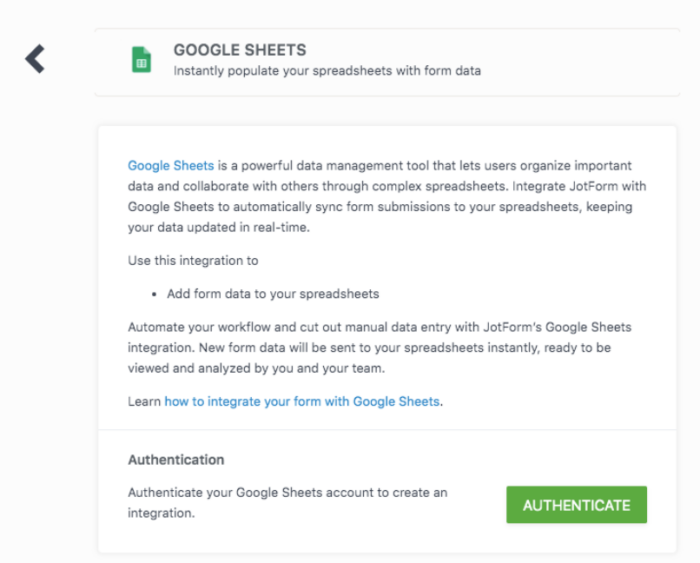
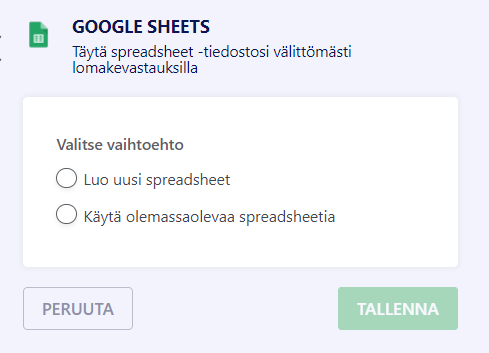
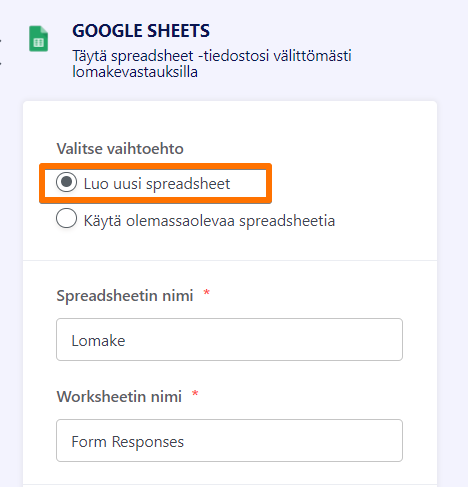
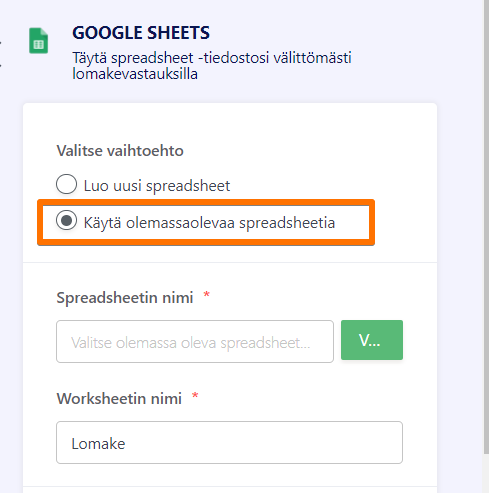
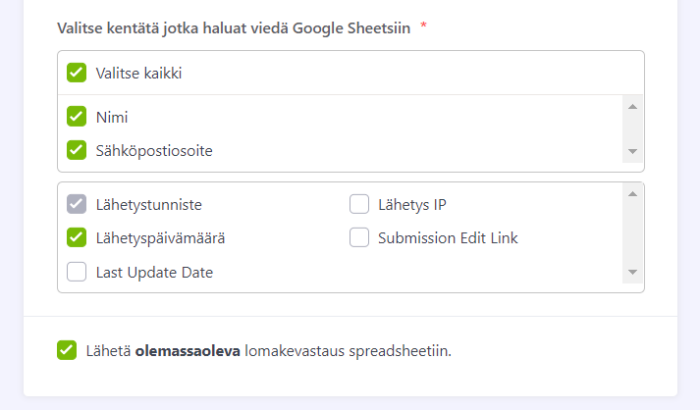
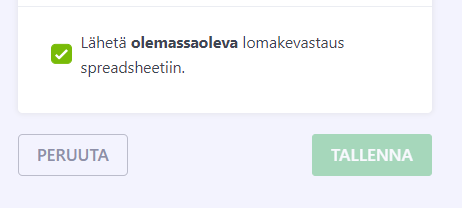
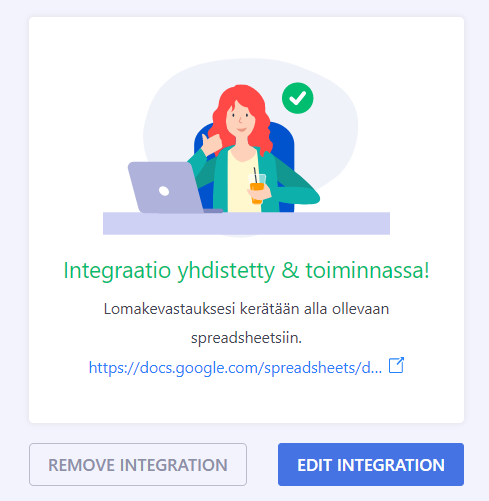

Lähetä viesti: